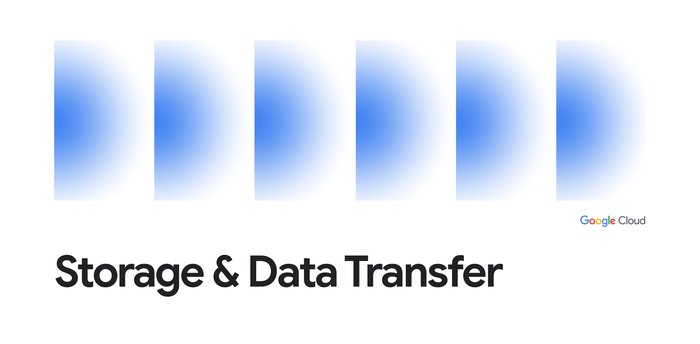「SAP 向けガイド付きデプロイ自動化」により SAP S/4HANA のデプロイを加速させる
Brad Nixon
Product Manager
※この投稿は米国時間 2024 年 5 月 16 日に、Google Cloud blog に投稿されたものの抄訳です。
このたび、Google Cloud の SAP 向けガイド付きデプロイ自動化の一般提供が開始されたことをお知らせいたします。ワークロード マネージャー内のこの新しいサービスを使用すると、お客様がデプロイ対象を指定できるようになり、独自のガイダンス、ベスト プラクティス、デプロイ自動化がコンソールに直接組み込まれるため、Google Cloud への SAP ワークロードのデプロイが加速します。
SAP S/4HANA を Google Cloud にデプロイすることを選択したお客様にこのサービスがもたらす主なメリットは次のとおりです。
-
効率性: エンドツーエンドの自動化により、時間がかかりエラーが発生しやすいデプロイ プロセスが簡素化され、インフラストラクチャのプロビジョニング、オペレーティング システムの構成、高可用性クラスタのセットアップ、選択したアプリケーションのインストールが自動化されます。
-
信頼性: 組み込みのチェックおよび保護機能により、ドキュメントを手作業で何ページも読み進めなくても、SAP と Google Cloud 双方によるベスト プラクティスと最新のアーキテクチャ ガイダンスに自動的に従うことができます。
-
柔軟性: コンソールから「ワンクリック」で直接デプロイするか、同等の Terraform および Ansible を生成およびダウンロードして既存のデプロイ パイプラインに追加するか、さらにカスタマイズするかを選択できます。
このデプロイ サービスの使用に料金はかかりませんが、基盤となるリソースや、デプロイで作成および使用される他のサービス(VM インスタンスやディスクなど)の料金が発生します。
仕組み
サポートされている SAP 製品とバージョンのリストから選択すると、ガイド付きインターフェースを使ってワークロードのカスタマイズと構成を行えます。それと同時に、選択内容に基づいて同等の Infrastructure as Code(Terraform、Ansible)が生成されます。コンソールから直接デプロイした場合、Terraform を実行してプロジェクトに必要なリソースをプロビジョニングするための Cloud Build ジョブが作成されます。作成される正確なリソースは構成によって異なりますが、次の図は、分散型高可用性デプロイの大まかなアーキテクチャを示しています。ドキュメントには、デプロイ時に作成されるリソースに関する追加情報も記載されています。
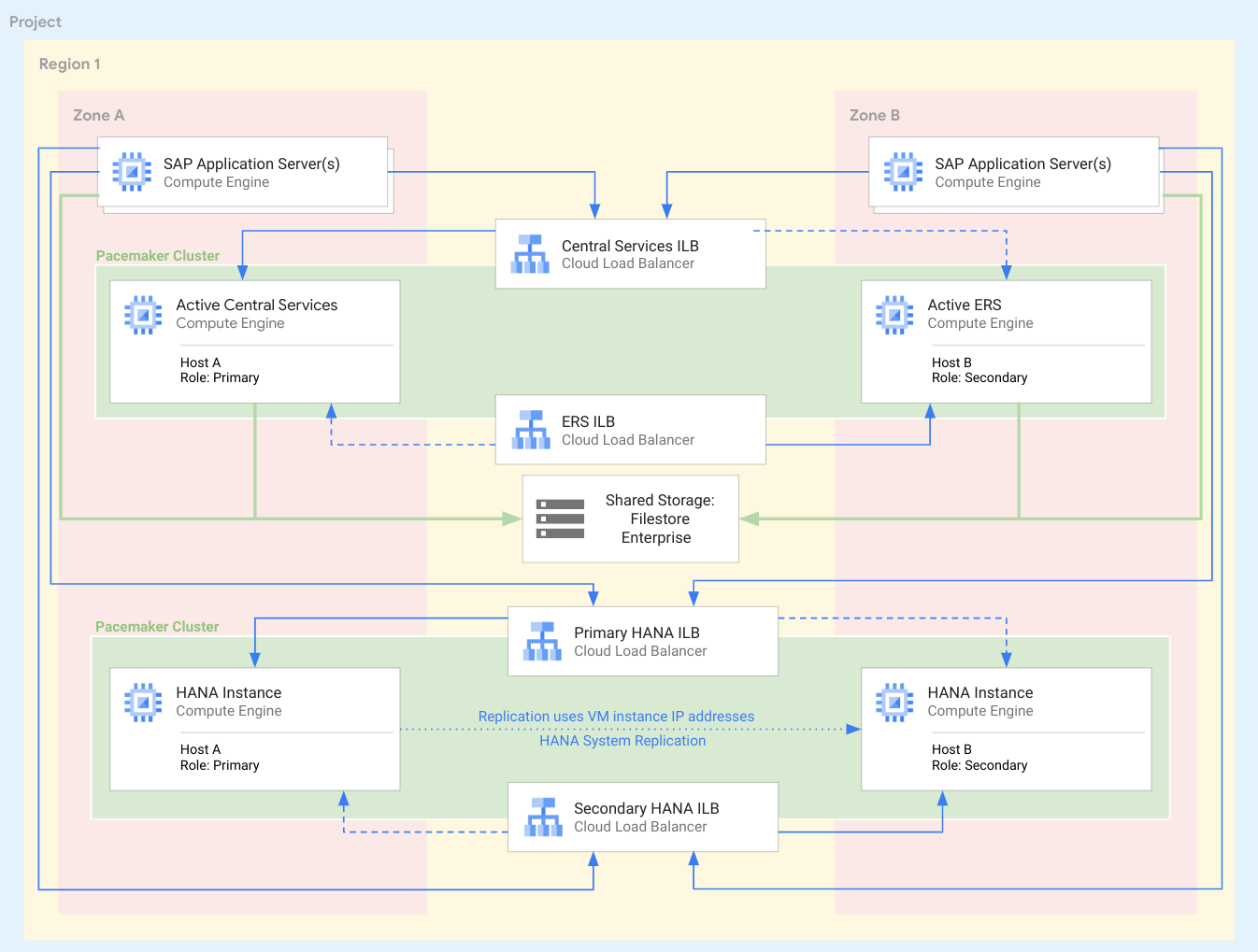
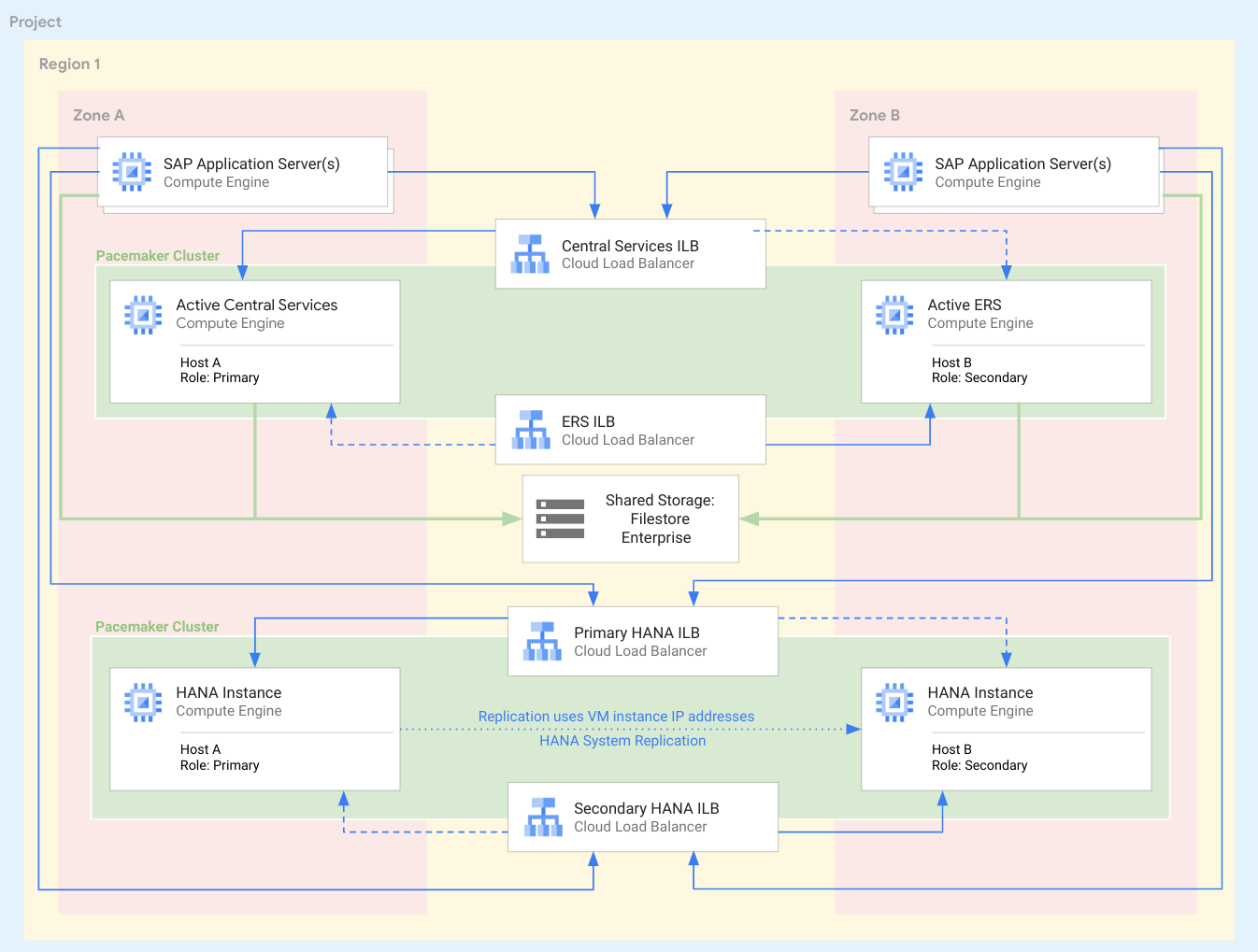
分散型高可用性デプロイの大まかなアーキテクチャ
SAP ワークロードに必要なリソースに加えて、Ansible のオーケストレーションと実行を処理するため、一時的な VM インスタンスもデプロイされます。Ansible は、デプロイ プロセスの残りの部分を完了するために使用され、次のようなタスクと操作を実行します。
-
オペレーティング システムの構成
-
HANA のインストールと初期バックアップ
-
OS クラスタの構成
-
HANA システム レプリケーション(HSR)の有効化
-
S/4HANA のインストール
-
初期データベース読み込みの実行
-
必要なエージェント(SAP Host Agent、Google Cloud の SAP 用エージェント)のインストール
利用の開始 - SAP S/4HANA ワークロードをデプロイする
開始する前に、ワークロード マネージャー内でデプロイ サービスを使用するための前提条件を満たしていることを確認します。SAP ワークロードをデプロイするには、必要な SAP インストール ファイルを Cloud Storage にアップロードするなど、追加の前提条件がいくつかあります。
その後、コンソールで [ワークロード マネージャー] > [デプロイメント] に移動します。これは、左側のナビゲーション パネルで [コンピューティング] の下にネストされているか、上部の検索バーにあります。上部の [SAP デプロイメントを作成] ボタンをクリックして開始します。
[デプロイの基本] タブ:最初のタブにはデプロイの基本情報が収集され、サポートされているアプリケーションとアーキテクチャの中から選択できます。このページでの選択内容により、次のタブに表示される情報が決まります。さらに、このページでの選択内容は後続の入力の一部に事前入力されます。
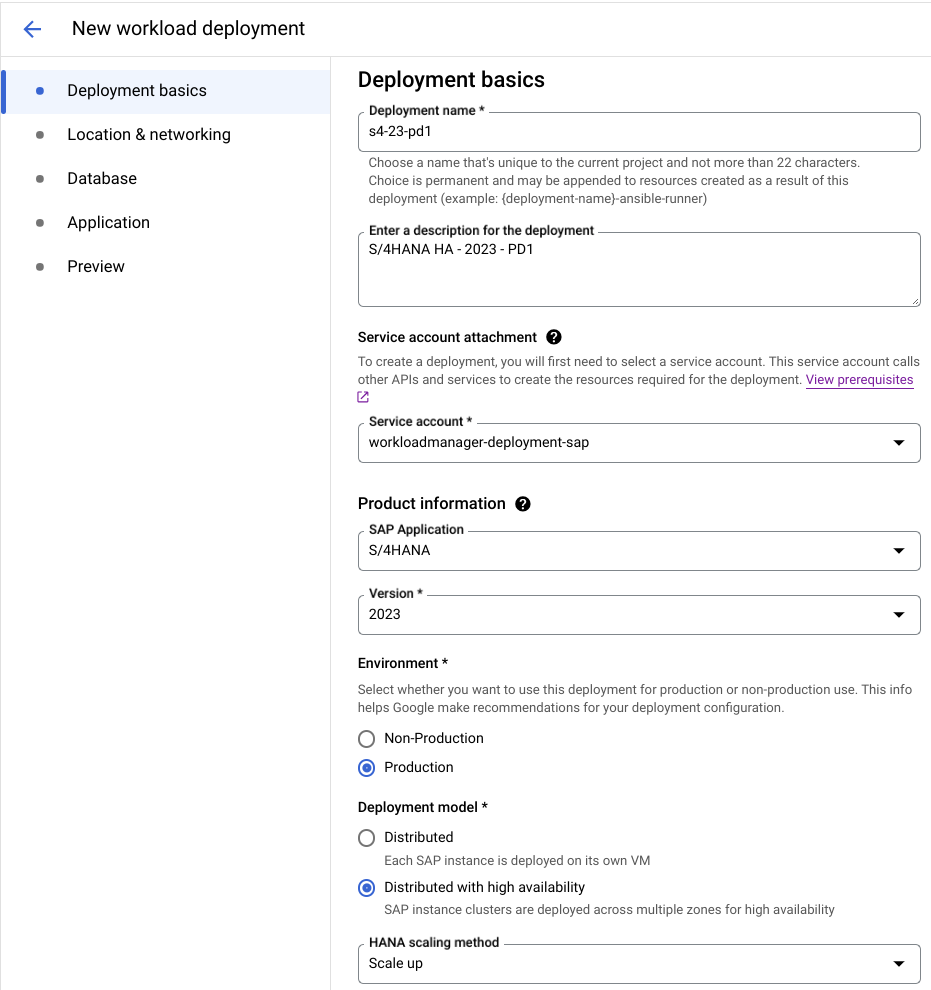
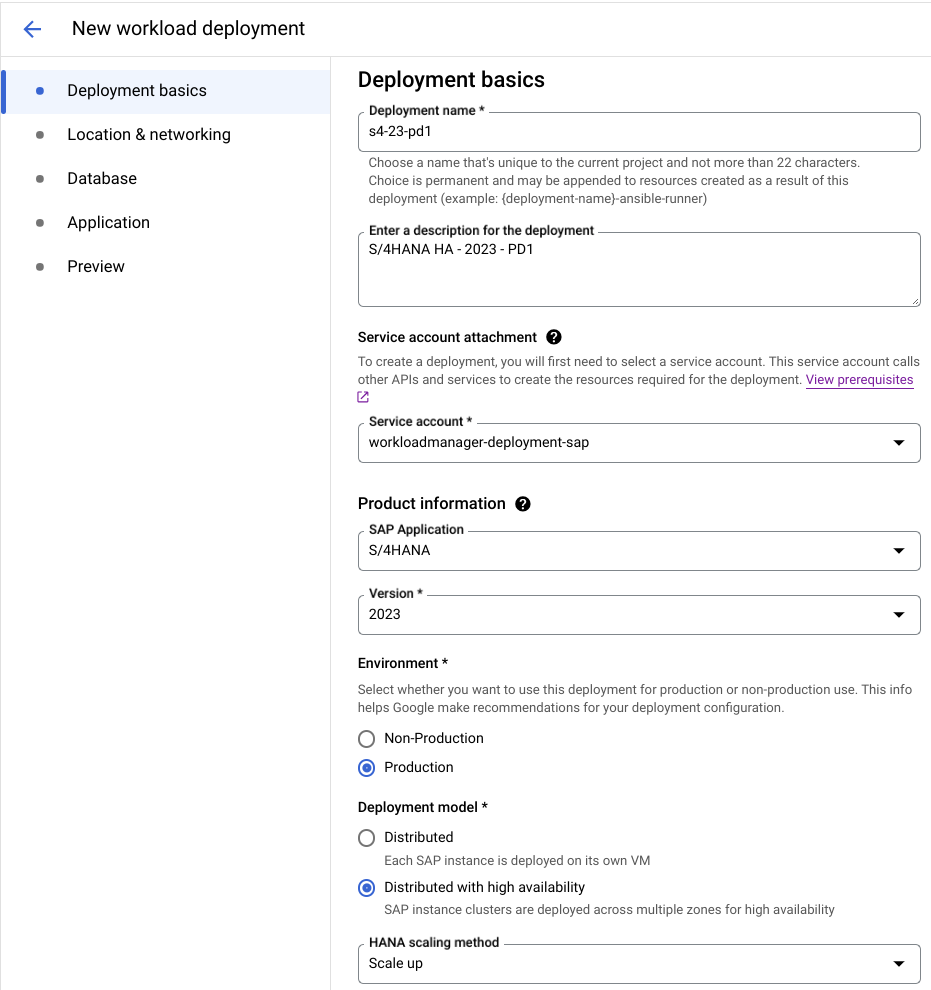
[ロケーションとネットワーキング] タブ:このタブでは、システムをデプロイする場所(使用するリージョン、ゾーン、ネットワークなど)を指定します。共有 VPC が構成されている場合、ホスト プロジェクトからネットワークを選択することもできます。
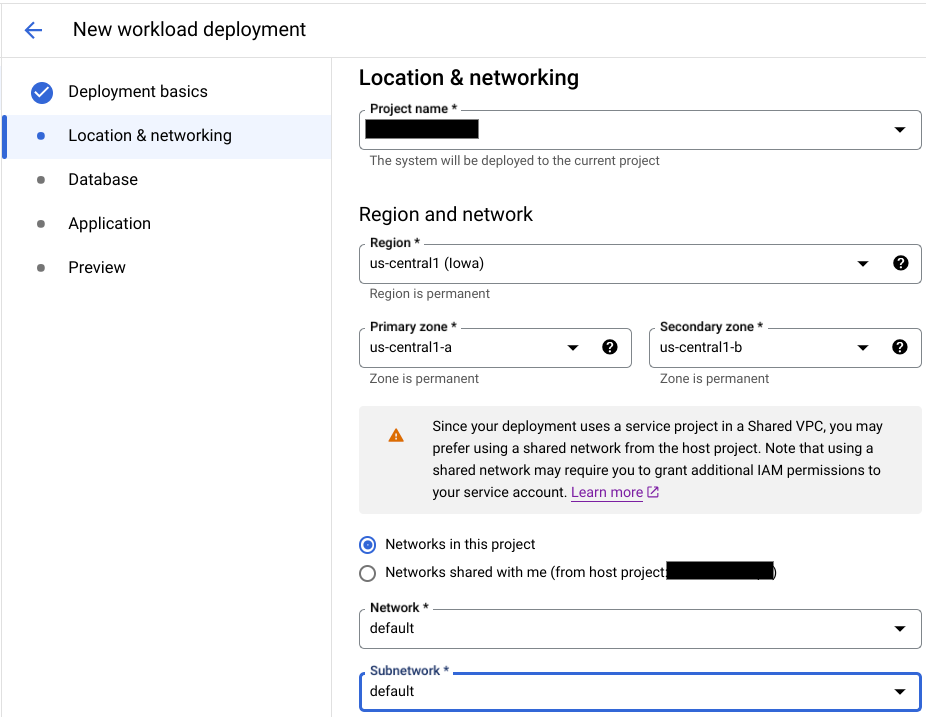
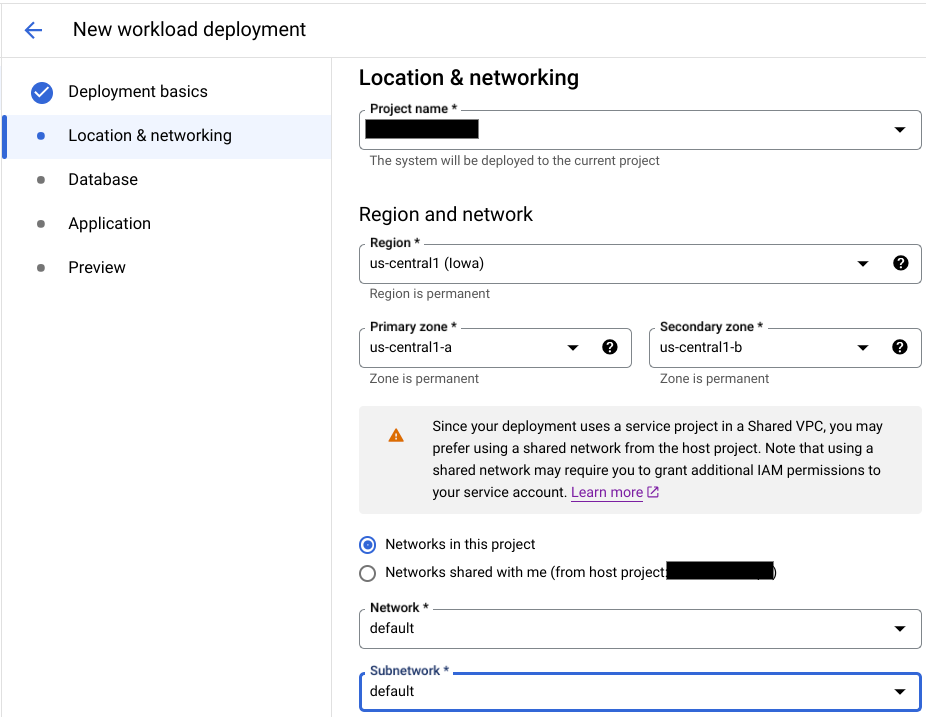
デプロイ プロセス時は、外部インターネット アクセスが必要です。選択したネットワークがまだアクセスできない場合は、外部 IP アドレスの作成を選択できます。最後に、新しい DNS を自動的に作成するか、既存の DNS を選択するかを指定できます。
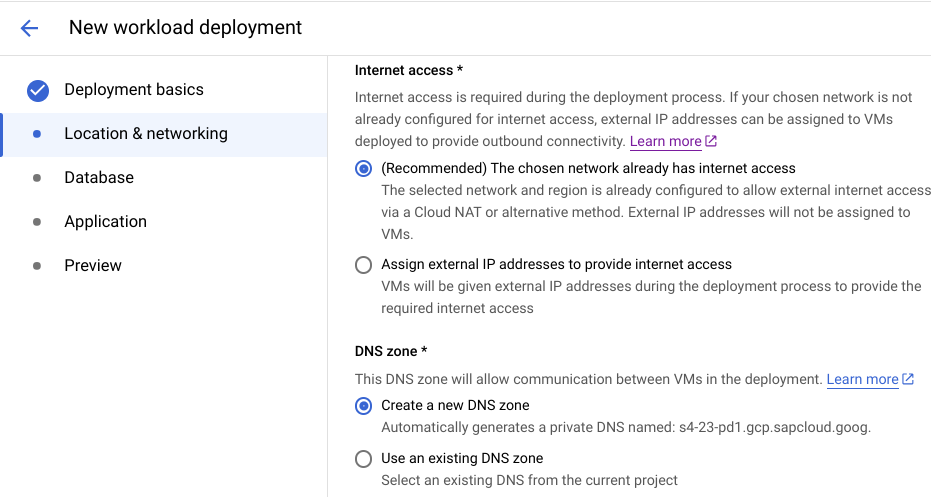
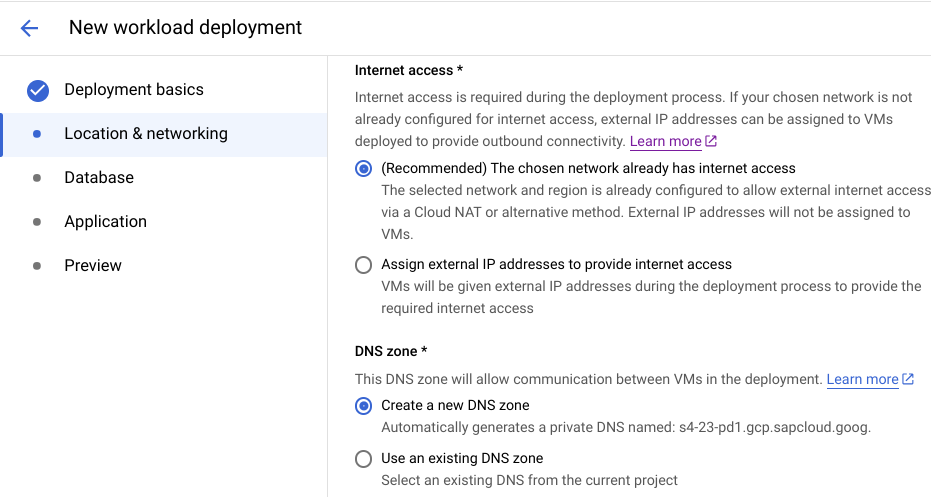
[データベース] タブ:次に、HANA データベース レイヤの構成を開始します。このとき、HANA SID を入力し、インスタンス番号と VM 名をカスタマイズすることができます。デプロイ プロセス時に使用される認証情報を安全に保存できるよう、Secret Manager が完全に統合されています。認定済みパブリック オペレーティング システムのリストから選択することも、独自のカスタム イメージを選択することもできます。
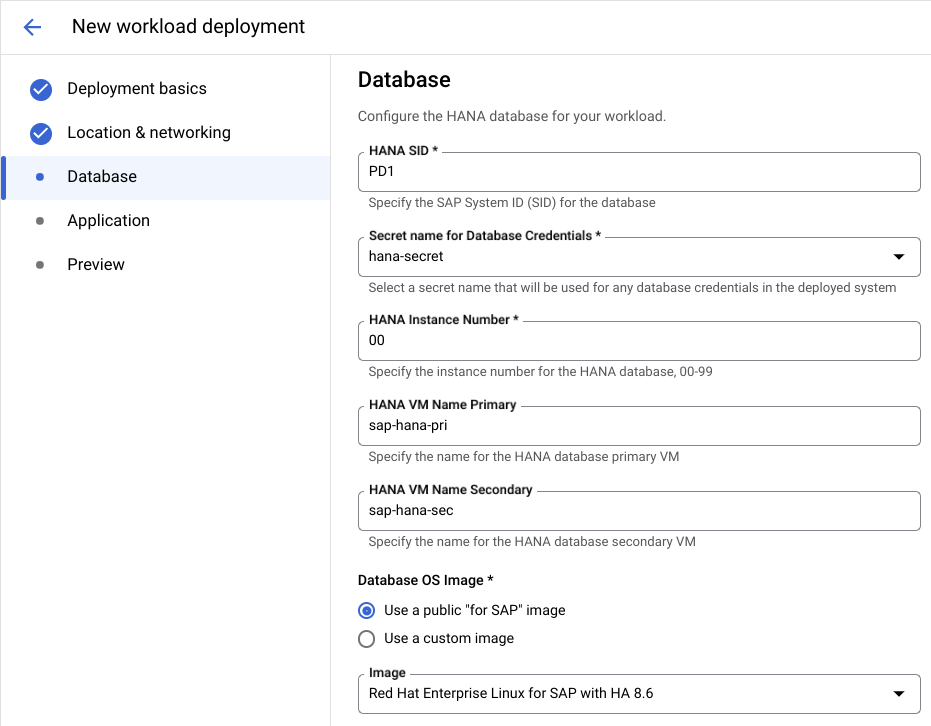
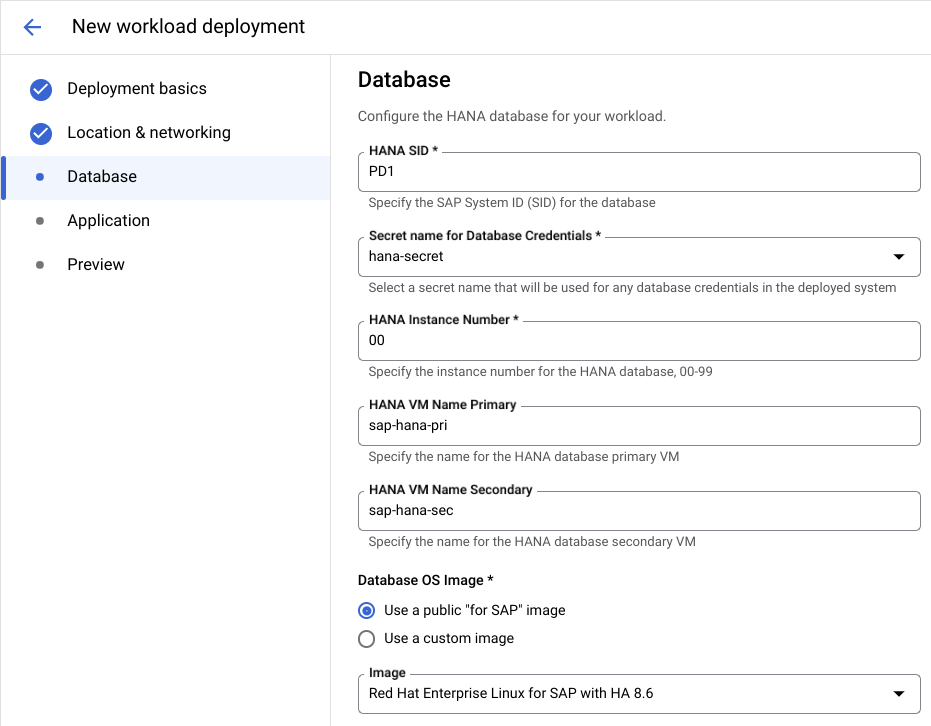
その後、認定済み HANA マシンシェイプのリストから選択し、目的のストレージ タイプを選択します。ディスクのボリュームとサイズは、選択したサイズ向けのベスト プラクティスに基づいて自動的に計算されます。
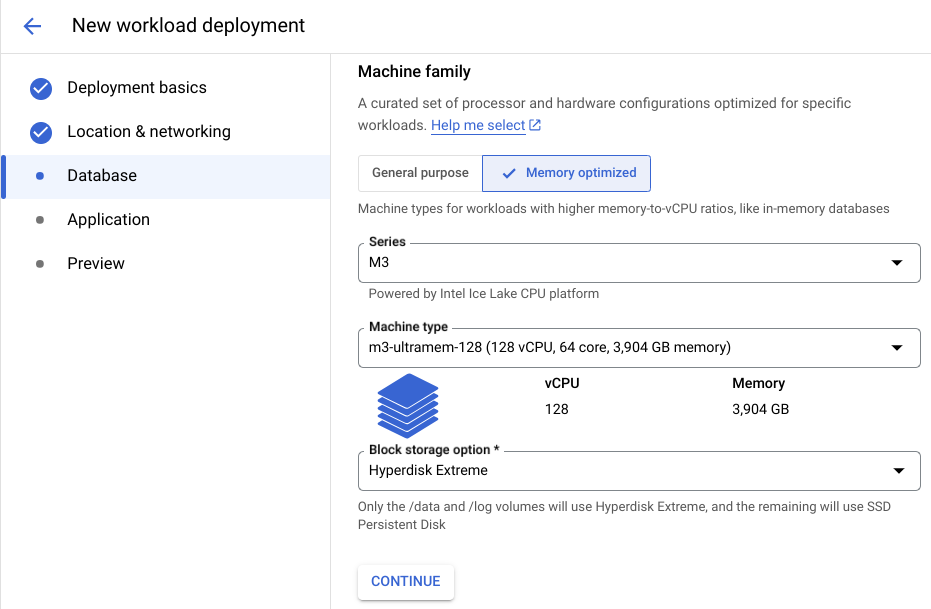
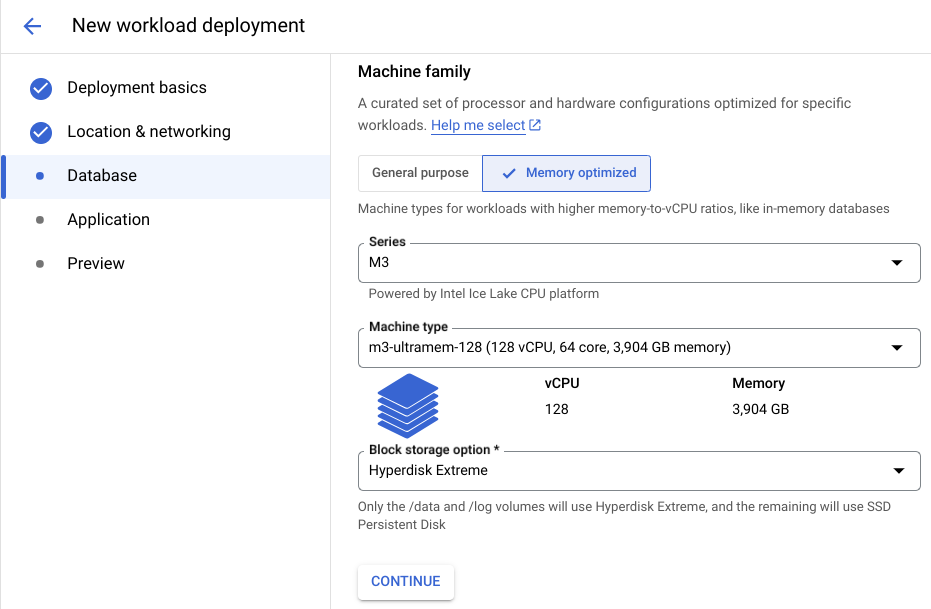
[アプリケーション] タブ:[アプリケーション] タブでは、同様のプロセスを繰り返し、セントラル サービスとアプリケーション レイヤに関する情報を入力します。たとえば、アプリケーション サーバーと比較して、ASCS に異なるマシンサイズやオペレーティング システムを選択するなど、それぞれ別個に選択することができます。
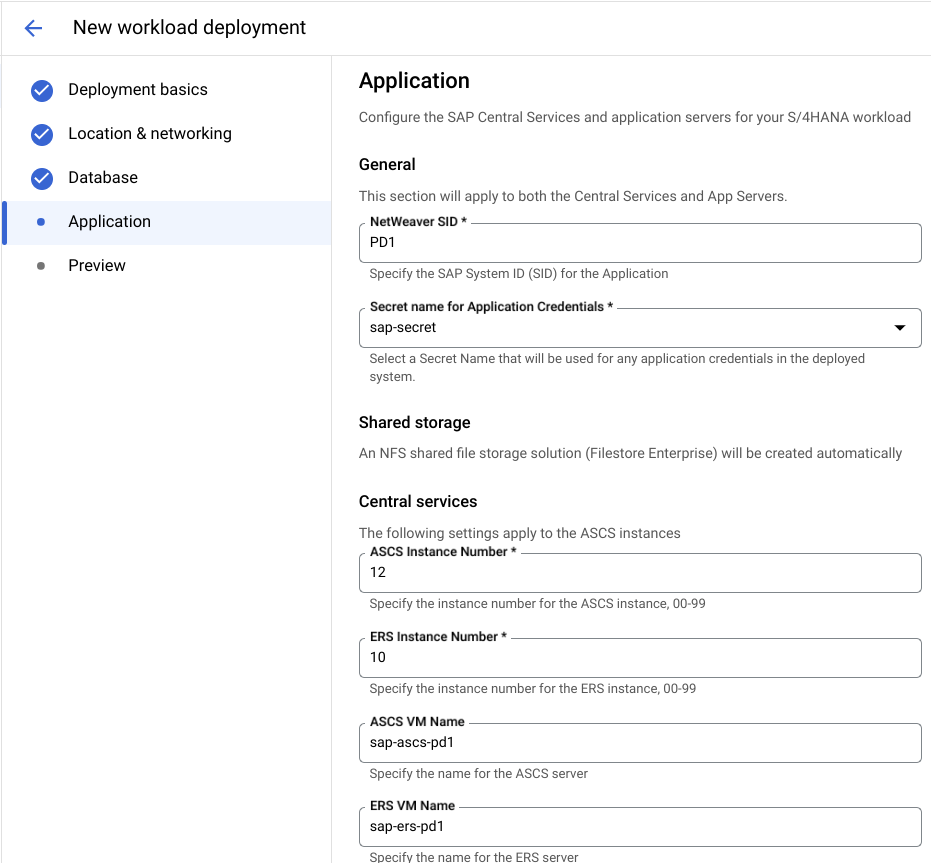
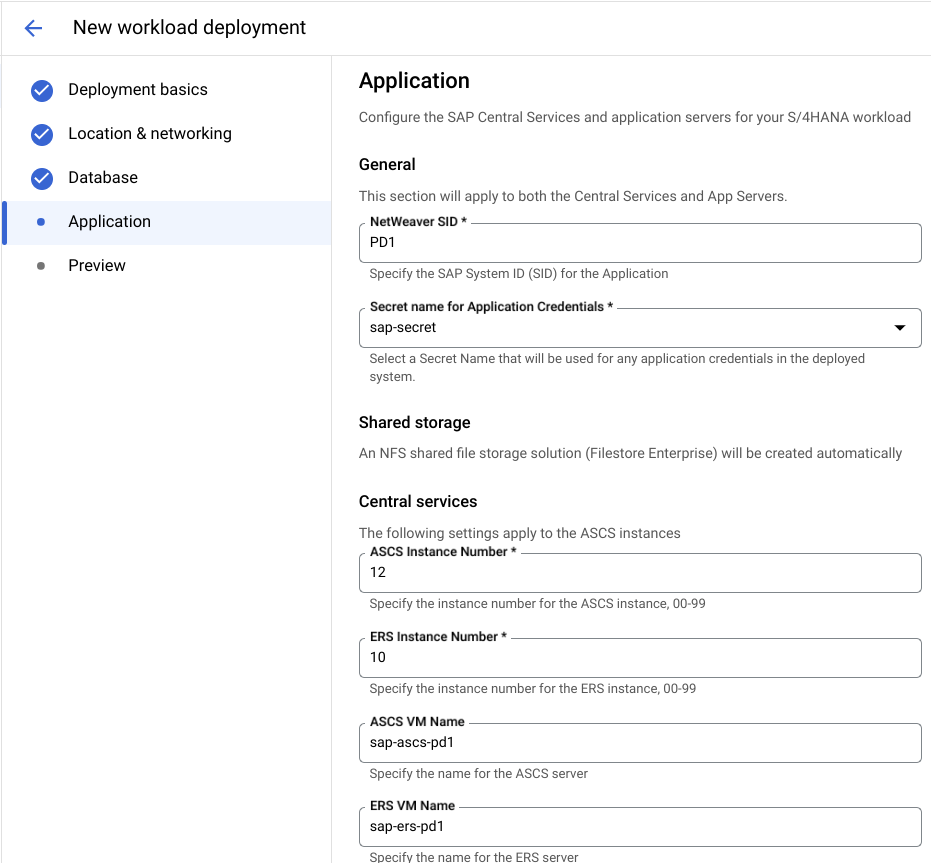
認定済みマシンシェイプのリストから選択するのに加えて、各ゾーンにデプロイするアプリケーション サーバーの数も指定します。
[プレビュー] タブ:最後のページには、選択内容が要約されます。プロセスの後半でエラーが発生するのを防ぐため、割り当てなどに対して、追加のプロアクティブ チェックも実行されます。デプロイに必要な API とサービスのリストも表示されます。
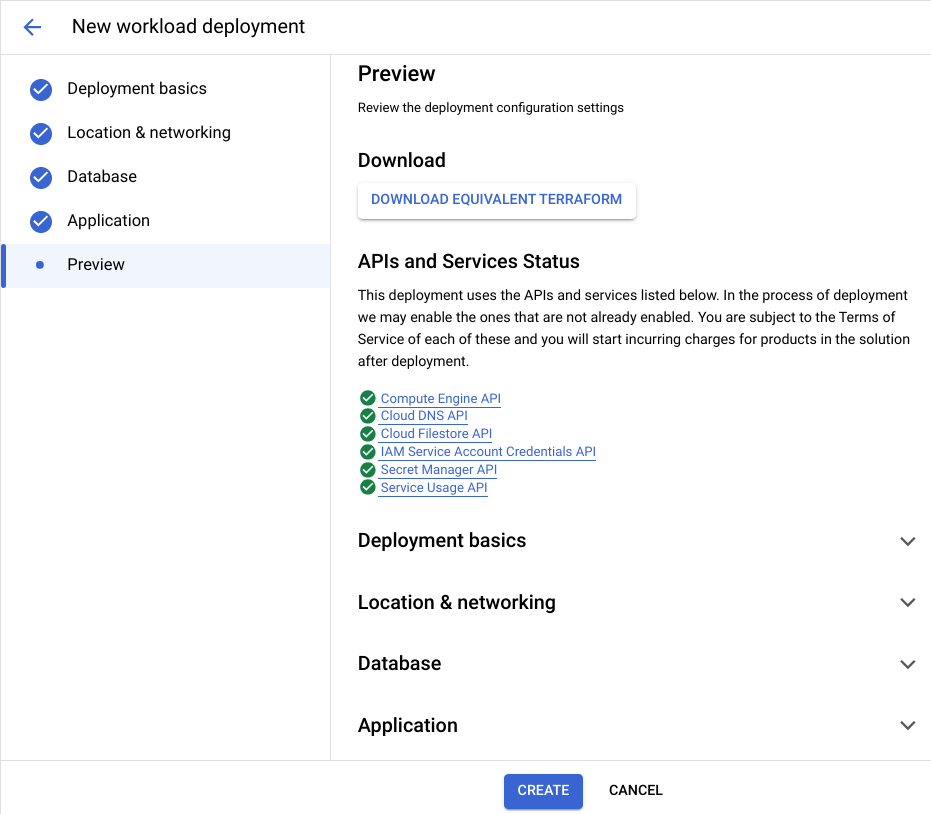
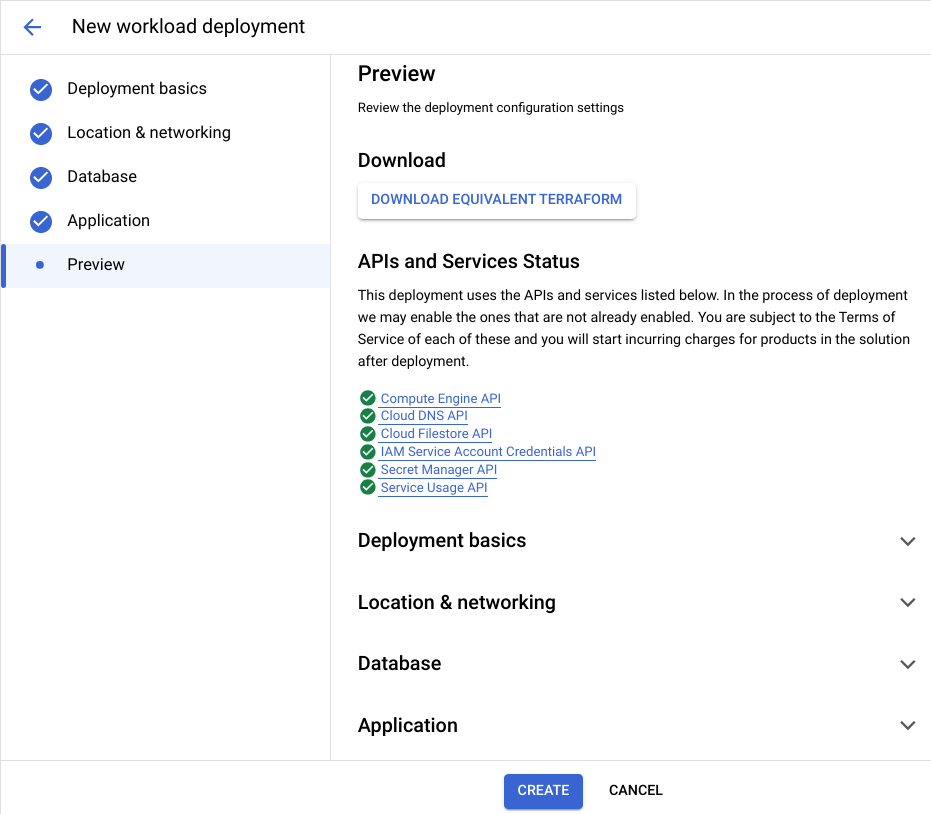
同等の Infrastructure as Code を生成およびダウンロードして既存の自動化パイプラインにデプロイするか、さらにカスタマイズする場合、[Download Equivalent Terraform] をクリックするか、ページの下部にある [作成] をクリックして、コンソールでデプロイを開始できます。
[作成] をクリックすると、デプロイ ダッシュボードに戻ります。デプロイが完了すると通知が届きます。完了までに 2~3 時間かかることがあります。デプロイをクリックし、その後の画面で Terraform ログまたは Ansible ログのリンクをクリックすると、ステータスを追跡し、リアルタイム ログを表示することができます。デプロイ後のタスク
デプロイが完了したら、HANA Studio や SAP GUI などの標準ツールを使用して SAP S/4HANA システムに接続することができます。その際、構成プロセス中に指定した情報を使用して接続します。システムへの接続に関する追加情報については、ドキュメントをご覧ください。
その他のリソース
上記の手順を実際に示す 7 分間の概要およびデモ動画を作成しました。サービスに関するさらに詳しい情報や利用開始方法については、一般公開ドキュメントもご参照ください。
ご質問や機能のリクエスト、またはロードマップについてのご相談がある場合は、アカウント マネージャーまたはサポートチームにお問い合わせください。
-プロダクト マネージャー Brad Nixon